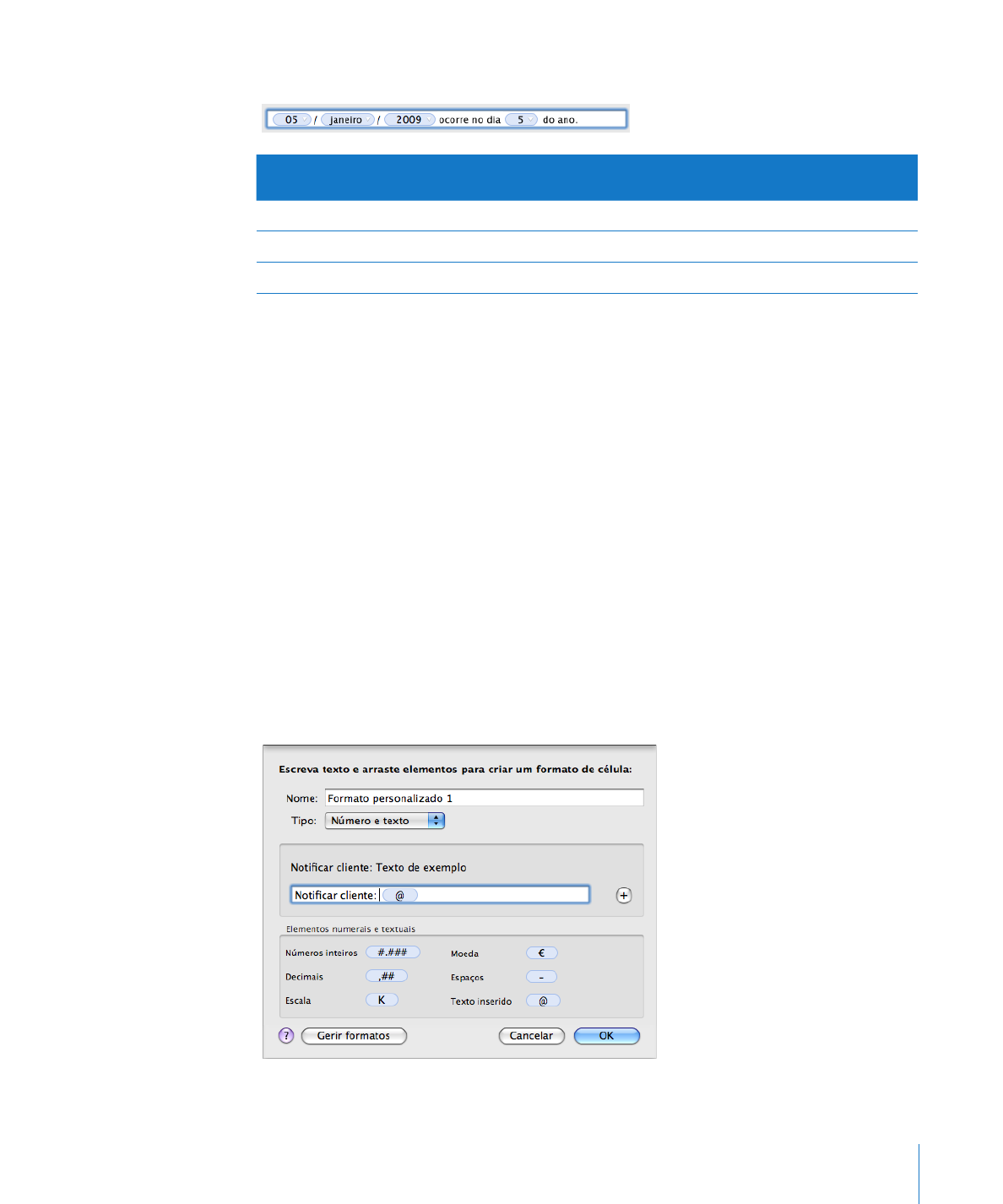
Como criar uma formatação de texto personalizada
É possível definir texto para apresentar antes ou depois de um valor introduzido numa
célula de tabela quando nenhuma outra formatação tiver sido aplicada à célula.
Para definir texto a apresentar em células de tabelas:
1
Seleccione uma ou mais células.
2
Seleccione Personalizar no menu instantâneo “Formato da célula” do painel Formato
do Inspector de tabelas.
3
No menu instantâneo Tipo, seleccione "Número e texto".
4
Desloque o elemento "Texto inserido" (azul) da caixa "Elementos da data e da hora"
para o campo de formatação vazio por cima da caixa. (Apague quaisquer elementos
existentes que possam estar no campo antes de deslocar o elemento de "Texto
inserido".)
5
Coloque um ponto de inserção antes ou depois do elemento e depois digite o texto,
incluindo espaços, se necessário. É possível clicar no elemento e utilizar as teclas da
seta para a esquerda ou da seta para a direita para colocar o ponto de inserção.
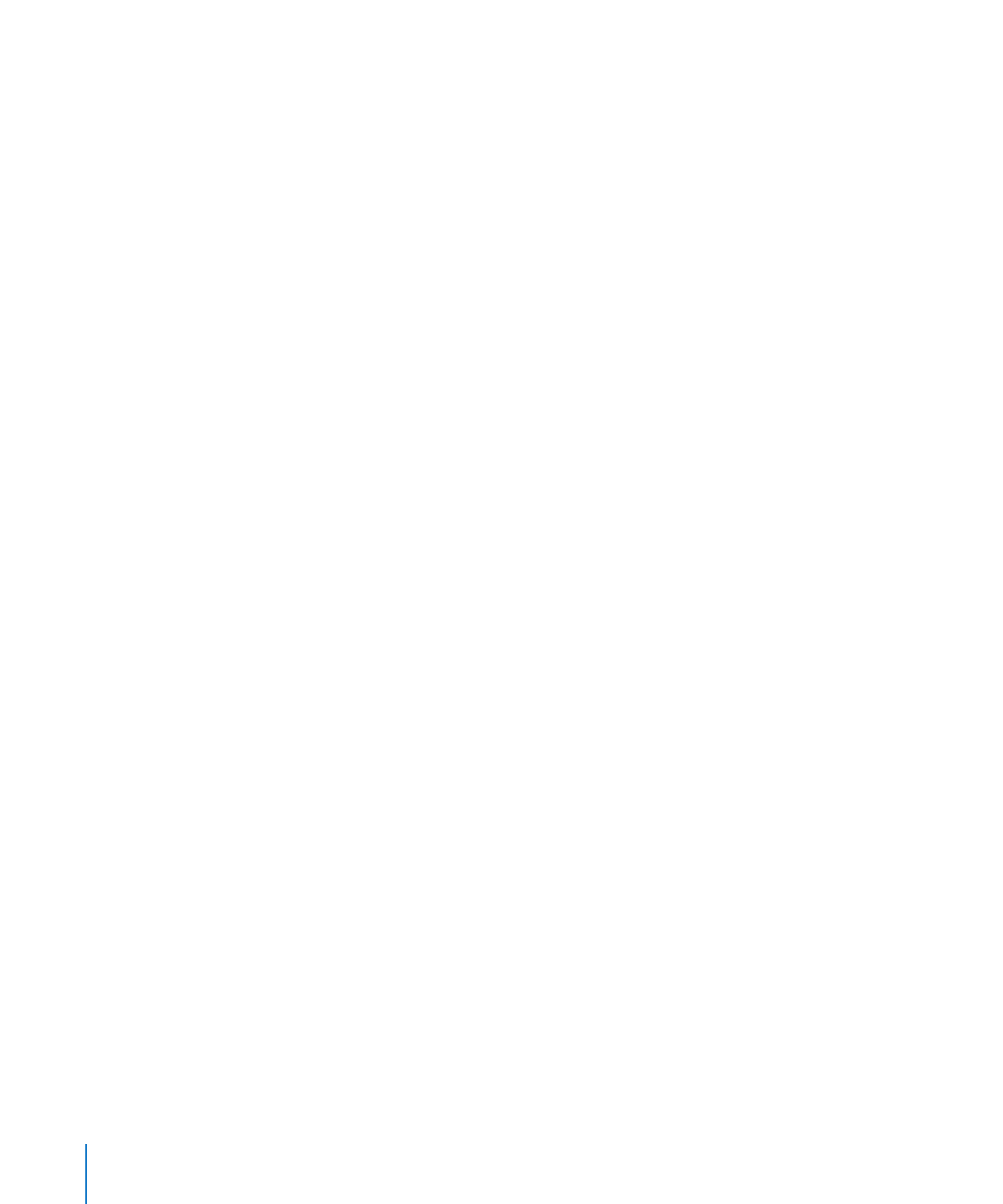
Se digitar “É necessário actualizar o endereço” num campo com esta formatação, o
valor é apresentado do seguinte modo: Notificar cliente: É necessário actualizar o
endereço.
6
No campo Nome, digite um nome para a formatação de texto.
Os nomes dos formatos personalizados estão listados no menu instantâneo "Formatos
da célula" no painel Formato do Inspector de tabelas.
7
Clique em OK para guardar a sua formatação de texto e aplique-a às células
seleccionadas.